
Главная страница Случайная страница
Разделы сайта
АвтомобилиАстрономияБиологияГеографияДом и садДругие языкиДругоеИнформатикаИсторияКультураЛитератураЛогикаМатематикаМедицинаМеталлургияМеханикаОбразованиеОхрана трудаПедагогикаПолитикаПравоПсихологияРелигияРиторикаСоциологияСпортСтроительствоТехнологияТуризмФизикаФилософияФинансыХимияЧерчениеЭкологияЭкономикаЭлектроника
Удаление листов
|
|
Для удаления листов из книги необходимо:
1. Выбрать удаляемые листы.
2. Выполнить команду Удалить, нажав правой кнопкой мыши на выделенные элементы.
Ячейки
На пересечении строки и столбца находятся ячейки. Ячейки являются основными строительными блоками любого рабочего листа. Каждая ячейка занимает своё место на листе, где можно хранить информацию, и имеет координаты – адреса ячеек (ссылки). Например, ячейка находящаяся на пересечении столбца А и строки 1 имеет адрес А1. Выделенную ячейку называют активной. Адрес активной ячейки выводится в поле имени, которое находится в левом конце строки формул.
Ячейкам и диапазонам ячеек можно назначать имена и затем использовать их в формулах. Используя в формулах имена диапазонов вместо заголовков строк и столбцов таблицы, вы можете ссылаться на ячейки таблицы в любом месте любой книги. Способы определения имени:
1)
q Выделите ячейку, которой хотите присвоить имя.
q Курсором нажмите на поле Имя ячейки и введите необходимое имя.
q Нажмите Enter (Рис.4)
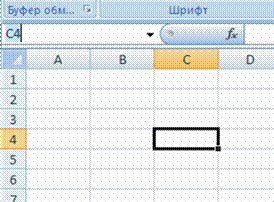
Рис.4
2)
q Выделите ячейку, которой хотите присвоить имя.
q Правой кнопкой мыши выберете Имя диапазона, затем введите имя ячейки
q Нажмите ОК.
В имени нельзя использовать пробелы.
Поле формул
Можно вводить информацию непосредственно в ячейку или с помощью строки формул. Содержимое активной ячейки всегда появляется в строке формул. Кнопка Изменить формулу отображается в строке формул только в случае ввода или редактирования данных в ячейке (Рис.5).
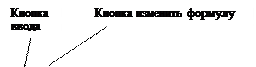 | |||
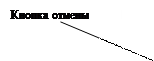 | |||
|

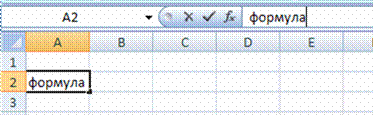 Рис.5
Рис.5
|
|
